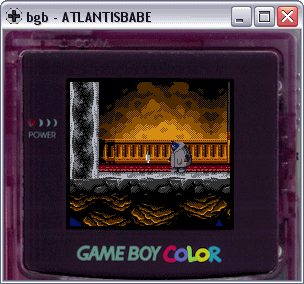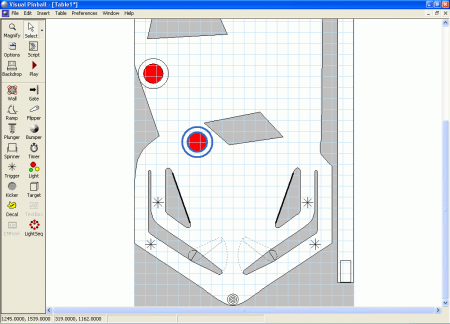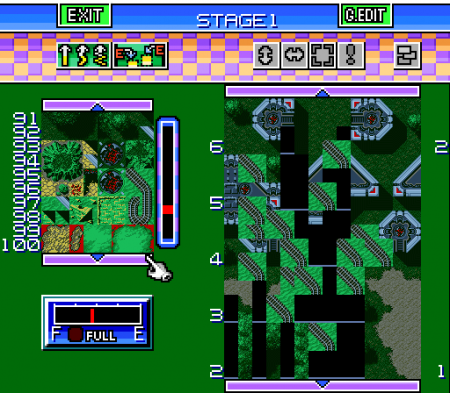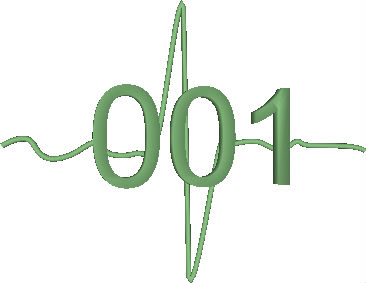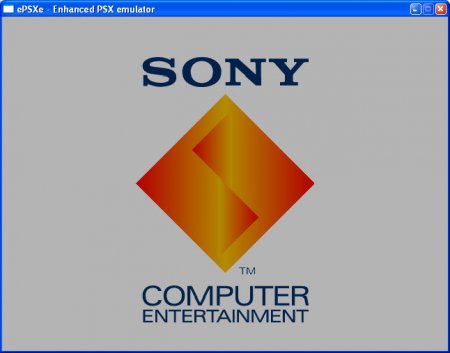Навигация по сайту
- Игры / Образы
- Игры на русском языке
- Коды / Советы / Секреты
- Наши переводы
- Наши проекты
- Игры на русском языке (OnLine)
- Эмуляторы
- Обзоры игр
- Информация
- Статьи
- Интервью
- Мануалы / Инструкции
Случайная игра
Вступай!!!
Облако тегов
Показать все теги
Конструктор 3D игр

Я ещё не видел программы, в которой так просто сделать игру, как в данном конструкторе 3D игр.
Наверное, многие из вас думают, что сделать самую простенькую игру очень сложно, и даже не стоит к этому стремиться, ведь это - неосуществимая мечта. Вам не удавалось никак разобраться и понять конструкторы типа «Game Maker», а ведь многие говорят, что это самая легкая программа для создания игр. Вы пытались пробовать свои силы по созданию игр в других конструкторах различных направленности и стиля, но итог был неутешительным. Ничего толкового не получалось. А ведь вам так хочется свою игру… Что делать, неужели нужно учить сложные языки программирования, целыми днями сидя за компьютером и читая непонятные самоучители, скаченные с «Васькиного» сайта? Обязательно надо! Но игру, на сегодняшний день, вы можете сделать за 15 кликов мышкой. Да нет же, я не прогоняю очередную «шляпу». Я на полном серьёзе вам говорю, что буквально за десяток манёвров с мышкой вы соорудите себе игру. Да не просто игру, а трехмерную игрулину с графикой на уровне двухтысячных годов! Таким образом, вы сможете клепать бесконечное количество игр, хоть в день по 20 штук. Вы сейчас снова загрустили, так как вам хотелось бы себя попробовать в разных жанрах игр. Но и тут у меня есть кролик из рукава! На данном конструкторе можно делать игры в таких жанрах как стрелялка, ужастик, леталка, гонки, бродилка, и т.п. То-то! Так как я, надеюсь, вас увлёк своим оптимистичным вступлением, можно перейти к пессимистической сути, в которой и рассмотрим чуток поближе данный мейкер.
Итак, что же предстаёт перед нашими глазами, как только мы запускаем эту программулину?! Всё лучше, чем мы могли предполагать. Чёрное окно MS-DOS с командной строкой, с помощью которой нам и предстоит клепать миллионы 3D игр. Да я пошутил! На самом деле вас встречает дружелюбный графический интерфейс, выполненный в бело-серо-зелённых тонах. Как тут все красиво, и сразу видно, что это вам не обычные сложные и непонятные гейммейкеры, в которых наш блондин ногу сломит. Я имею в виду, что интерфейс тут как в красочной игре, жаль только ещё не говорит ласковым приятным женским голосом: «Добро пожаловать, хозяин!». Этот интерфейс будет понятен даже шестилетнему ребёнку, так как тут всё сделано очень понятно и наглядно в виде графических элементов. Итак, из чего же состоит весь, уже дуже похваленный интуитивно-понятный интерфейс?!
Запустив приложение, вы встанете перед выбором: «опции новичка» или «опции профи». Лучше выбрать «опции профи», так как тут и так всё легко и незачем ещё более облегчать себе возможности программы. Далее, после того как вы выберете один из двух вариантов настройки, вам предоставляется возможность начать создание игры. Первое меню состоит из таких функций:
«Создать игру» – собственно начало работы над игрой.
«Загрузить игру» – можно загрузить уже готовую или продолжить любую другую сохранённую игру.
«Случайная игра» – данная опция генерирует случайную игру.
«Настройка пользователя» – пара настроек звука и других незначительных опций.
«Режим стандарт/новичок» – изменение настройки создания игры.
«Выход из конструктора» – нужно для завершения программы.
Нам важна, по сути, одна функция, ради которой и ставилась данная программа нам на жесткий диск – «Создать игру». Нажимаем эту кнопку, чтобы немедленно приступить к созданию очередного хита. И вот загораются два ряда новых кнопок сверху. Первый ряд – этапы создания игры, второй - выбор жанра, из которого будут портированы в тот или иной этап элементы данного жанра.
Ну что ж, давайте я сейчас подробно в шагах опишу весь процесс создания игры. Я буду делать игру и одновременно описывать каждое моё действие. А в конце-концов у нас должна получиться игра, что и подтвердит то, что данный мейкер самый простой в освоении, и игры в нём делаются за несколько щёлчков по интуитивно-понятным графическим менюшкам.
Начать можно с любого шага, но лучше делать всё как положено - слева направо, а жители Израиля тут ничем не ущемлены и могут начать с конца (албанцы и лапландцы тоже могут порадовать себя, начав с середины в любом направлении!). Итак, приступим.
1. Нажимаем на первую вкладку «Выбор сцены», на которой изображено некое поле, небо и дерево. Эта вкладка отвечает за вид локации. После нажатия на данной кнопке внизу экрана появятся варианты локаций. Теперь вам нужно нажать на одну из кнопок, обозначающих жанр игры, и выбрать из категории жанра один из ландшафтов. Вы можете просмотреть в 3D-виде выбранную локацию, прокручивая ползунок, который заставляет камеру перемещаться по путям локации, тем самым давая вам обзор локации. Тут стоит обратить внимание на функциональные кнопки настроек снизу окна просмотра сцены.
Изображение сферы в клеточку – эта кнопка открывает настройки текстур. А именно, в данных настройках вы можете сменить текстуры, используемые любым объектом ландшафта. В том числе, вы можете выбрать и любую свою, заранее подготовленную, текстуру в формате bmp или jpg. Захват своей текстуры не сложен. Просто выберите одну текстуру из списка, которую желаете заменить, и нажмите «вставить свою текстуру». Далее выберите папку и соответственно графический файл упомянутого формата. Теперь настройте размер текстуры, обрезав ненужное, и нажмите «далее». Всё, текстура заменена на вашу. Так поступайте со всеми, подлежащими замене, текстурами.
Изображение клавиш рояля. Не сложно догадаться, что эта кнопка вызывает настройки звуков. Тут можно заменить музыку, проигрываемую в локации, на непосредственно свою или песню любимого исполнителя. Программа распознает такие популярные форматы как wav, mp3 и некоторые другие, но данный набор вполне нас устраивает. Тут можно подобрать мелодии и звуки, которые будут проигрываться в том или ином месте игры: на заставке, в игре, в таблице рекордов, при проигрыше и т.д. Всё более чем легко.
Зелёная стрелочка вправо – это свойства вида. Эти свойства могут сыграть роль в производительности. Тут три настройки: «Дальность», «Туман», «Срез». «Дальность» – эта функция позволяет отображать весь вид локации до горизонта видимости (стоит по умолчанию). Если мы поставим галочку на «Туман», то горизонт будет застилать туманная пелена, которая будет затруднять обзор. Также стоит покрутить ползунок снизу, который отвечает за расстояние до тумана. А ещё выбрать из имеющейся палитры цвет тумана, кликнув на выбранном цвете курсором мышки. «Срез» - эта функция отрезает отображение 3D ландшафта, и ползунком настраивается расстояние до среза вида.
В иконке с объектом есть ещё и кнопочка в виде стрелки. Если нажать на стрелку в рамке самой модели, там появятся дополнительные настройки этого объекта, а именно: анимация взрыва, звуки, размер 3D-модели и другие настройки. Особое внимание уделите анимации взрыва – эта анимация воспроизводится тогда, когда ваш персонаж погибает (можно анимировать взрыв, брызг крови, испарение и т.п.), и не забудьте соответственно анимации поставить звук. Соответственно – это значит если анимация взрыва, то и звук взрыва, если анимация брызга крови, то можно поставить звук крика и жидкости и т.п.
Остальные кнопки пока не работают. Они станут активными чуть позже на следующих этапах. Также стоит отметить, что и кнопки, описанные выше, будут приобретать свойства именно того пункта, который в данный момент настраивается. То есть, если мы настраиваем сейчас ландшафт, то и эти свойства относятся именно к данному пункту.
И ещё есть возможность сделать через редактор уровней свой ландшафт. Для того чтобы открыть редактор уровней, нажмите среди списка жанров кнопку «Пользователь». Слева вы увидите картинку сцены, нажмите на неё, и вы попадёте в экран создания уровня. В редакторе уровней также нужно выбрать жанр (текстуры комнат будут применены именно из выбранного жанра), далее, составлять на поле свой вид ландшафта из блоков. Само поле может быть от 1 на 1 квадрат (блок) до 29 на 29. Блоки бывают 6 видов и вращаются на четыре стороны. Так же нужно установить точку, с которой начнёт игрок, точку босса и конца уровня (само собой, если что-то из перечисленного не используется, то маркер ставить не обязательно). Ниже имеются кнопки: «3D модель» - запускает уровень в тестовом режиме, где можно просмотреть уровень; «Да» - сохранить, «Отменить» - выйти из редактора уровней, не сохраняя карту.
Управление в редакторе уровней:
ESCAPE - выход из редактора
F1 - подсказка
Мышь - перемещение фрагмента
Левая кнопка мыши - разместить фрагмент
Правая кнопка мыши - убрать фрагмент
Стрелка влево - сдвиг сцены влево
Стрелка вправо - сдвиг сцены вправо
Стрелка вверх - сдвиг сцены вверх
Стрелка вниз - сдвиг сцены вниз
SHIFT + стрелки - изменить размер сцены
CONTROL + стрелки - перемещение по сцене с шагом 10
Клавиши [] - повернуть фрагмент
[U] - отменить последнее действие
[Z] - посмотреть полную карту
2. Нажимаем вторую кнопку - «Выбор игрока», на которой изображён джойстик. В данном пункте мы выбираем главного героя, которым и предстоит играть. Выберите категорию жанра, из которого вы хотите выбрать персонажа. Если гонки, то берите транспортное средство типа автомобиля, если войнушку - то берите что-то типа танка или солдата, если детскую игру - то берите помидорчика с ножками, если леталку – берите вертолёт или самолёт и т.д.
Кстати, тут можно определить от какого вида будет игра: от третьего лица (сзади) или от первого (из глаз). Чтобы игра была от первого лица, выберите в качестве модели персонажа руку или оружие. Тем самым на экране будет отображаться только 3D-модель оружия или руки. Можно смоделировать в специальных программах хоть что, и вставить в игру.
Выбрав персонажа, вы можете его настроить, нажимая на всё те же кнопки, которые были описаны в предыдущем шаге: звуки (движений персонажа: стрельба, смерть, передвижение и т.д.) – «Клавиши рояля», текстуру – «Сфера в клетку», и свойства передвижения игрока (ехать, бежать, лететь) – «Зелёная стрелка».
Теперь доступны другие свойства просмотра вида персонажа – вы можете на наглядном примере просмотреть фазы движений, которые есть у вашего персонажа: бег, стойка, стрельба, смерть и т.д. И ещё теперь активировалась большая зелёная кнопка внизу окна. Эта кнопка позволит уже на этом шаге запустить игру и посмотреть взаимодействие ландшафта (выбранного в первом шаге) и персонажа (выбранного во втором шаге). Это вам позволит лучше скомпоновать игру и оценить, как эти два основных элемента игры подходят друг к другу. После того, как вы выберете персонаж себе в игру, можно приступить к следующему пункту.
3. «Выбор пуль игрока» (изображение патронташа) - в этом пункте вы подбираете пули, которыми будет стрелять/бросать ваш персонаж. Если вы не рассчитываете, что он будет чем-то стрелять, то можете пропустить данный пункт. Например, если вы делаете гонки, в которых не нужна стрельба. Выберите пункт жанра, с которого вы будете импортировать 3D-модель предмета. Помните, что на любом из шагов вы всегда можете импортировать сделанные вами 3D-модели, если вы их смогли подготовить в специальных программах. Когда вы выбрали пули для вашего персонажа, вам доступны кнопки свойств данного вида пуль – всё те же кнопки: «Клавиши рояля», «Сфера в клетку», «Зелёная стрелка», которые дают доступ к тем же параметрам что и в предыдущих шагах, но применительно к данному шагу и непосредственно к выбранному объекту. Тут можно настроить свойства пули: «самонаводящаяся», «автоприцел», «обычная рассеянная» и т.п.
4. «Выбор врагов» (изображение лица злодея из «Матрицы») - в данном пункте вы так же как и при выборе персонажа выбираете объекты врагов. Врагов можно выбрать не более 9 штук из любой категории жанра. Все настройки над свойствами персонажей врагов производятся аналогично настройкам, которые проводились при создании главного персонажа игры. А именно виды анимации, звуки, текстуры и другие свойства настраиваются в тех же меню, что и до этого. Выбрав количество персонажей от 0 (в некоторых играх противники могут не понадобиться, например гонки) до 9 (большое количество разновидностей противников необходимо для войнушек или подобных сцен). Но помните, что от разнообразия используемых объектов растёт размер игры - после компиляции игра, содержащая большее количество объектов, будет соответственно больше весить.
5. «Выбор пуль противников» (изображение стреляющего человека) производится так же, как и выбор пуль для игрока в третьем шаге. Можно пропустить данный шаг, если пули противники вашей игры не используют. Пули бывают различного вида: от самих пуль (головок) и копий до бананов и кирпичей, от световых излучений (как плазма и лазер) до яблок и т.п. Не забудьте уделить внимание свойствам: звук, размер и т.д. Вы можете выбрать от 0 до 9 видов пуль.
6. «Препятствия в игре» (изображение шлагбаума). В данном пункте выбираем, как понятно из названия, объекты-препятствия. Это могут быть: бочки, стены, горы кирпичей, деревья, ящики, кусты и другие. Данный пункт также можно пропустить, если в вашей игре не будет данных элементов. Препятствия в игре служат для большего разнообразия, и уничтожаются, как противники. Вы можете выбрать 0-9 разновидностей препятствий в вашу игру. Так же как и в других пунктах, можно настроить их свойства: размер, анимация уничтожения, звуки и др.
7. «Выбор босса в конце уровня» (изображение шлема с рогами). Ну, как понятно, лучше всего украсить конец сцены супер-гипер-бупер-турбо-мега злодеем. Выбор босса производится так же, как и обычного противника, только босс будет расположен в самом конце уровня, а не как обычные противники по всему уровню. Босса можно выбрать любого, но для большей эффектности, его можно сделать более большим, для чего в свойствах размера поднимите ползунок. Можно выбрать от 0 до 9 видов боссов непосредственно в одну сцену. Для некоторых игр не нужно боссов, в этом случае данный шаг пропускается.
8. Выбор бонусов в игре (изображение камня с зелёной стрелкой вверх). В некоторые игры необходимо добавить ещё и бонусы - для повышения энергии и т.д. В игру вы можете загрузить также от 0 до 9 разновидностей бонусов. Бонусы будут раскиданы по всему уровню, и, как всегда, применятся в случае их «съедения». Настраивается анимация и звуки, если необходимо, так же, как и в других пунктах. Другие свойства бонусов можно будет настроить в следующем пункте.
9. «Глобальные настройки игры» (изображение Земли). В этом пункте появляется большое меню, каждый пункт из которого открывает отдельную вкладку настроек игры. Данный пункт будет завершающим, и в нём можно настроить основы геймплея. Все меню и вкладки данного пункта опишу ниже.
Меню:
«Цели игры» - в данном меню настраивается, как понятно из названия, цели игры, выполнив которые игра выиграется. Цель можно настроить из трёх вариантов:
*Уничтожить всех врагов – убив всех врагов на уровне, вы пройдёте игру;
*Собрать все бонусы – собрав все бонусы, раскиданные по локации, вы завершите игру (вот одно из свойств для бонусов);
*Пройти игру – если в данном пункте не будет стоять (по умолчанию стоит) галочка, то игра не будет проходима при любых условиях.
(Обратите внимание на то, что можно выбирать одновременно все три пункта, что даст возможность пройти игру несколькими из этих способов, что и даст некоторую альтернативу прохождения: хочешь, собери все бонусы – выиграешь, убей всех противников – выиграешь тоже...)
Количество кругов – пройдя по кругу столько-то раз, игра завершается. Вы можете варьировать ползунок от 1 до 99 кругов (обычно применяется для кольцевых конок).
Выполнить цели за время – если вы поставите галочку в пункте «выполнить цели» и поставите ползунок на определённое время (от 0 до 99 минут), то условием прохождения будет ещё и лимит времени. Игру нужно пройти (выполнить условие прохождения игры) за отведённое время. Таймер будет показываться в игровом интерфейсе, и наглядно будет виден отсчёт секундомера.
«Сложность игры» - в данной вкладке вы сможете отредактировать начальные показатели персонажа и уровень пополнения их при «съедении» одного бонуса. Тут имеется несколько пунктов:
Начальная сила – сила атаки (мощность одного попадания), с которой вы начинаете игру.
Увеличение – показатель того, насколько повысится данное свойство после взятия одного бонуса.
Начальная скорость – скорость перемещения персонажа по локации, с которой игрок начинает.
Увеличение – показатель того, насколько повысится данное свойство, после взятия одного бонуса.
Начальный урон - сила атаки (мощность одного попадания), с которой вы начинаете игру.
Увеличение – показатель того, насколько повысится данное свойство, после взятия одного бонуса.
Все пункты настраиваются с помощью ползунка, который варьирует показатели от 0 до 99. Если вы желаете сделать, так чтобы бонусы в игре ничего не делали, то поставьте пункт «Увеличение» на ноль.
«Режим второго игрока» - тут можно настроить очередность игроков (не более двух) и пр.
Ввести второго игрока – если поставите галочку на этом пункте, то режим второго игрока будет в игре.
Командная игра и Игра по очереди.
«Задать громкость в игре» - Тут можно настроить громкость звуков в разных частях игры: на заставке, в сцене, в таблице рекордов и т.д. Или можно их вовсе отключить. Громкость определяется ползунком от 0 до 99 ед. Данные опции сложности не вызывают.
«Задать шрифт в игре» - здесь вам нужно поставить галочку на одном из возможных видов шрифтов, которым будет отображаться текст в игре (заставка, таблица рекордов, интерфейсные показатели и т.д.)
«Внешний вид» - в данной вкладке настраивается цвет интерфейсных показателей (энергия, жизни, круги и др.), расположение интерфейса снизу или сверху, включить или выключить компас, а также возможность заменить картинку компаса на любую другую путём загрузки графического файла.
«Вид титульного экрана» - здесь настраивается начало игры. Можно загрузить видеоролик для воспроизведения до игры, поменять задний план главного экрана игры путём смены графического файла, создать надписи, присутствующие на заставке игры, настроить их цвета.
Для изменения цвета названия нужно ввести свой вариант в указанную строчку, так же и с полем «Автор». Также нужно решить, нужна ли инструкция (раскладка управления) на главном экране, и, если не нужна, снять галочку. Управление в игре производится стрелками, мышью, Ctrl, Shift, и меняется только от вида построенной игры.
«Вид таблицы рекордов» - также как и с титульным экраном, нужно настроить некоторые показатели. Можно отключить вовсе эту таблицу, чтобы она не фигурировала в игре, можно настроить количество рекордсменов от 1 до 25 имён и другие настройки, не такие значительные, типа цвета текста.
10. «Меню сохранения» (изображение дискеты) - полученную и настроенную игру можно сохранить как семпл для данной программы в расширении .3gm или в приложение .exe как автономную игру. Для этого нажмите кнопку одного из вариантов. Кстати, игра сохраняется (компилируется) в один exe-файл, что удобно для хранения и распространения, но также влияет и на скорость загрузки игры (грузится игра не так быстро, как хотелось бы). После того, как вы сохраните игру в exe-файл, в неё можно будет поиграть самому и дать друзьям. 3D Game Maker – это без сомнений очень интересная программа с новаторским подходом к процессу создания (сборки) игры. Имея дополнительные программы и знания, в данном мейкере вполне возможно сделать что-то интересное. И ваши друзья просто ахнут, когда поиграют в вашу игру типа «DOOM 2» (с графикой начала 2000-ых)! Все-таки приятно сделать игру за минуту!!!
Ну что ж, можно теперь его и оценить. Само собой, только личное мнение.
Графика – 4. Всё-таки, за почти 40 вечно зелёных – это не полная комплекция. Крутых современных наворотов там нет.
Возможности – 3. Нет возможности сделать серьёзную игру, но мультижанровость и ужасающая простота – это плюс! Всё сильно ограничено.
Сложность – 5. За сложность в освоении тут и говорить нечего – даже маленький ребёнок сможет сконструировать игрушку.
Очень интересная программа. А в руках человека, который сможет её «ковырнуть» она превратится в полноценный инструмент для создания и воспроизведения трёхмерных игр. Но не призываю =))
"Конструктор 3D игр" устраняет из творческого процесса всю рутинную работу, поэтому вы можете сконцентрироваться только на игровом дизайне. Это позволит вам раскрыть свой творческий потенциал, создать замечательные игры и получить море удовольствия!
Описание диска:
НОВАЯ ИГРА – КАЖДЫЙ ДЕНЬ!
Дай волю своей фантазии... с конструктором 3D игр! Рано или поздно даже самая лучшая компьютерная игра может надоесть. Надо идти за новой? Вовсе нет! С помощью программы "Конструктор 3D игр" вы сможете создать неограниченное количество собственных неповторимых игр, даже если вы не знакомы с программированием. Никогда прежде создание компьютерной игры не было таким увлекательным и простым занятием. Всего за несколько минут ваша идея воплотится в настоящую трехмерную игру, а количество таких игр может быть ограничено только вашей фантазией. Несколько щелчков мыши, и задуманная вами игра становится реальной! Всего несколько минут - и игра готова!
Шаг 1. Выбор сцены
Шаг 2. Выбор игрока
Шаг 3. Выбор оружия
Шаг 4. Решите, кто станет вашими врагами…
Шаг 5. …дайте им оружие
Шаг 6. Соорудите препятствия
Шаг 7. Добавьте в конец уровня злобного "босса"
Шаг 8. Разложите бонусы
Шаг 9. Установите свойства и атрибуты всех объектов
Шаг 10. Сделайте ваших врагов "до боли знакомыми"
Шаг 11. А теперь сыграем!
Шаг 12. Избегайте вражеских препятствий
Шаг 13. Уклоняйтесь от нежелательных встреч
Шаг 14. Расправляйтесь с врагами
Шаг 15. Выйди победителем из схватки с "боссом"
Ключевые достоинства:
• Быстрая и увлекательная реализация ваших игровых идей.
• Создание игр различных жанров (аркадные и гоночные игры, action и adventure).
• Не требуется знание языков программирования.
• Полностью трехмерные сцены (около 100 различных сцен).
• Свыше 500 3D объектов (машины, механизмы, враги во главе с ужасным "боссом", оружие, бонусы, препятствия и пр.).
• Неограниченное количество сюжетов, сценариев и игровых опций (более 12 миллиардов!).
• Свыше 320 звуковых эффектов и более 100 мелодий.
• Добавление собственных 3D моделей, звуков, музыки.
• Использование собственного изображения в игре
• Дополнительные объекты в Интернете.
• Поддержка парной игры.
• Редактор размещения объектов на сцене.
• Редактор уровней.
• Использование различных устройств управления (мышь, джойстик).
Системные требования:
400 MHz, Windows 95/98/2000/ME/XP, DirectX 8.0, ОЗУ 64 Mb, CD-Rom 4x, HDD 600 Mb, 3D акселератор.
Автор: TiberiyLTim
Журнал: TOF
Вернуться
- Комментарий: 0
- Просмотров: 3437